
Du, som de flesta användare av persondatorer, har redan stött på olika problem i samband med misslyckandet av några vitala konfigurationskomponenter. Precis som sådana detaljer inkluderar en PC-strömförsörjning, som har en bodging-egendom med otillräckligt hög nivå av vård från ägaren.
Inom ramen för denna artikel kommer vi att överväga alla aktuella metoder för att kontrollera PC-effektelement för prestanda. Dessutom kommer vi också att påverka det liknande problemet som hittas från bärbara användare.
Kontrollera strömförsörjningens prestanda
Som vi har fått höra ovan är datorns BP, oavsett andra komponenter i församlingen en viktig detalj. Som en konsekvens kan uppdelningen av detta som består av att leda till fullständig slutsats av hela systemenheten, varför diagnosen är betydligt svår.
Om din dator inte slås på är det möjligt att skylla på all strömförsörjning - kom ihåg det här!
Hela komplexiteten hos diagnosen av denna typ av komponenter är att ingen ström i datorn kan orsakas inte bara för BP, utan även av andra komponenter. Detta är särskilt sant för den centrala processorn, vars nedbrytning manifesteras i ett stort antal konsekvenser.
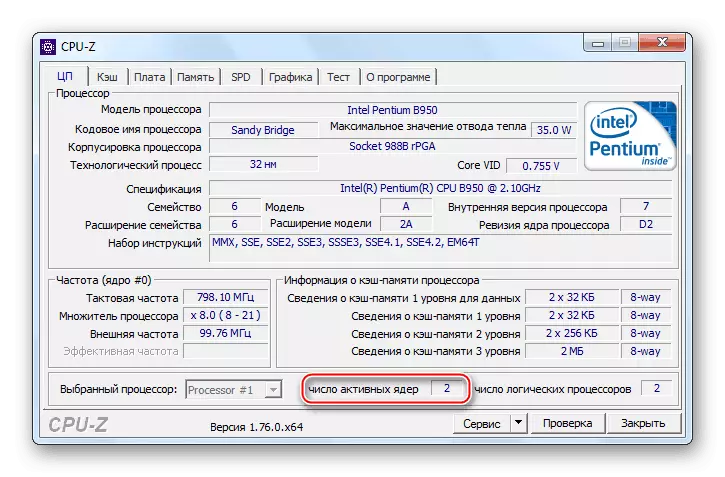
Vi rekommenderar att du tar hand om för att ta reda på modellen för den installerade enheten.

Du kan lära dig lite mer om att stänga av BP från en speciell artikel.
Glöm inte att använda skydd för händer!
Som i den tidiga metoden, efter strömförsörjningen av el, kan BP inte starta, vilket direkt indikerar funktionsfel. Om kylaren fortfarande tjänat kan du fortsätta till mer detaljerad diagnostik, med hjälp av testaren.
- För att förenkla förståelsen, tar vi ut grunden för färgschema av kontakter, i enlighet med deras roll.
- Mät spänningsnivån mellan orange och svart tråd. Indikatorn som presenteras för dig får inte överstiga 3,3 V.
- Kontrollera spänningen mellan violett och svart kontakt. Slutspänningen bör vara lika med 5 V.
- Rengör den röda och svarta trådtestningen. Här, som tidigare, måste det vara spänningen upp till 5 V.
- Det är också nödvändigt att mäta mellan den gula och svarta kabeln. I det här fallet bör den slutliga indikatorn vara lika med 12 V.
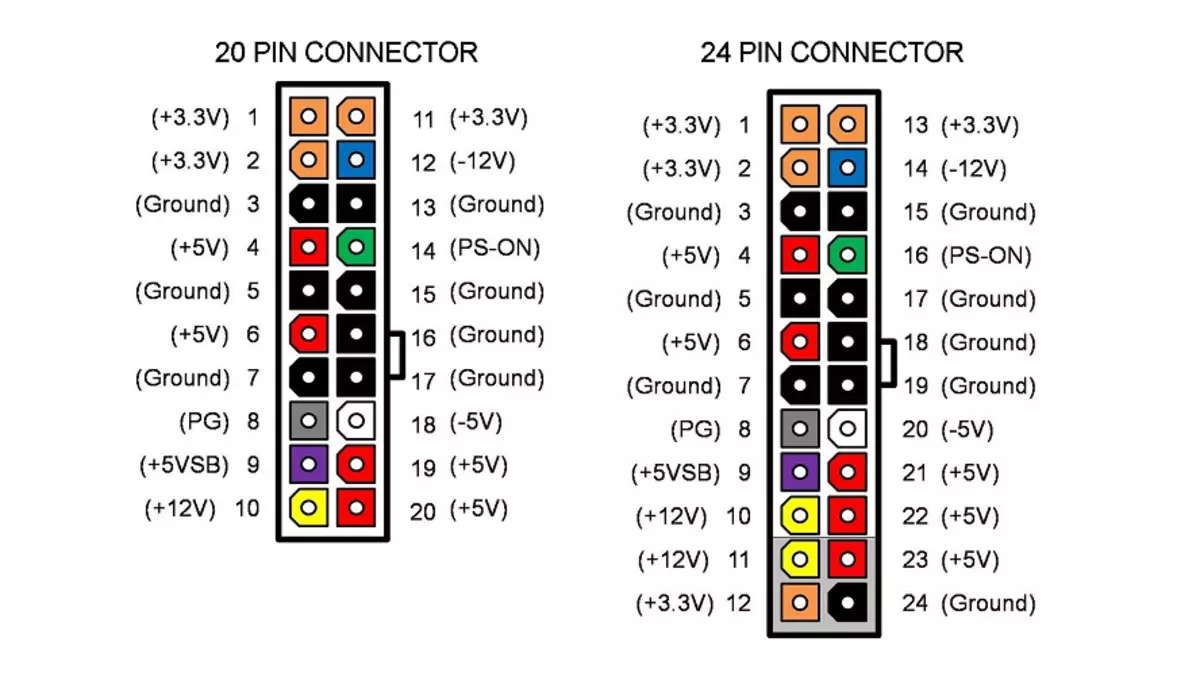
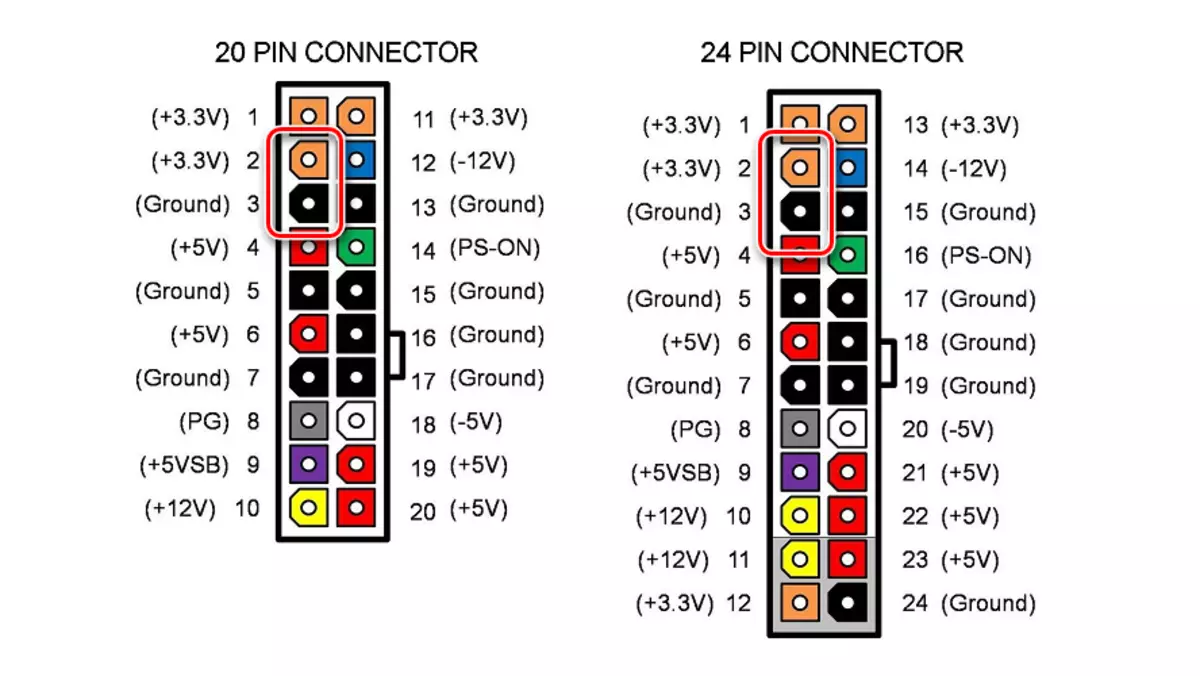
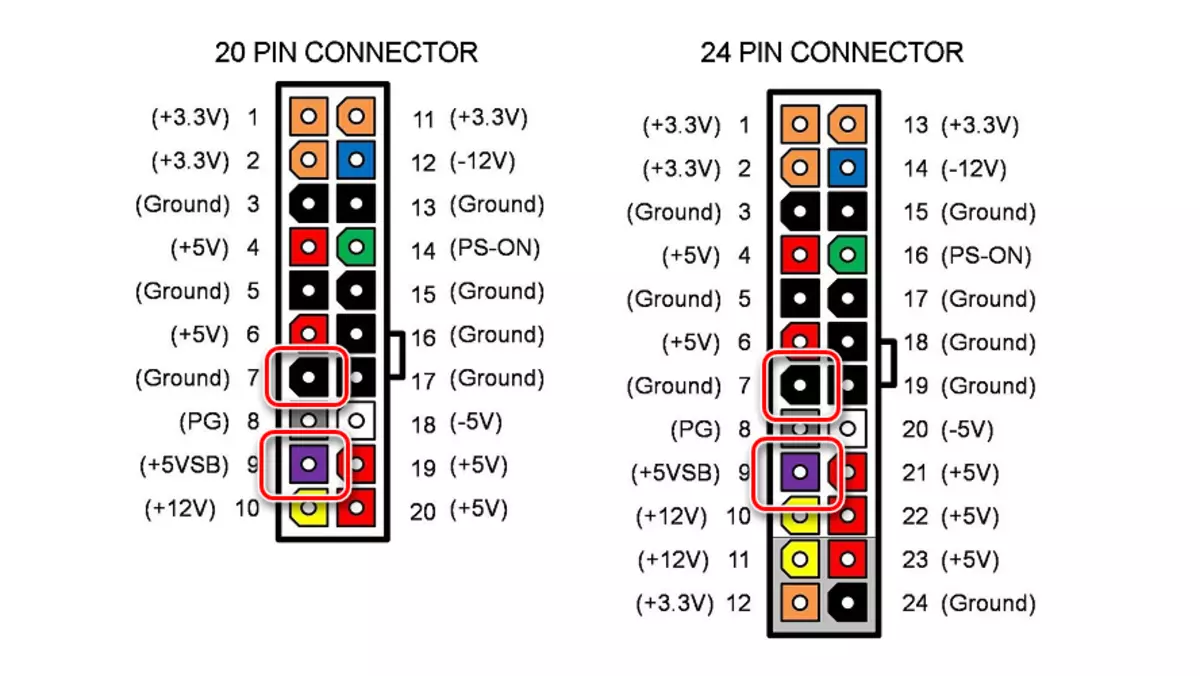
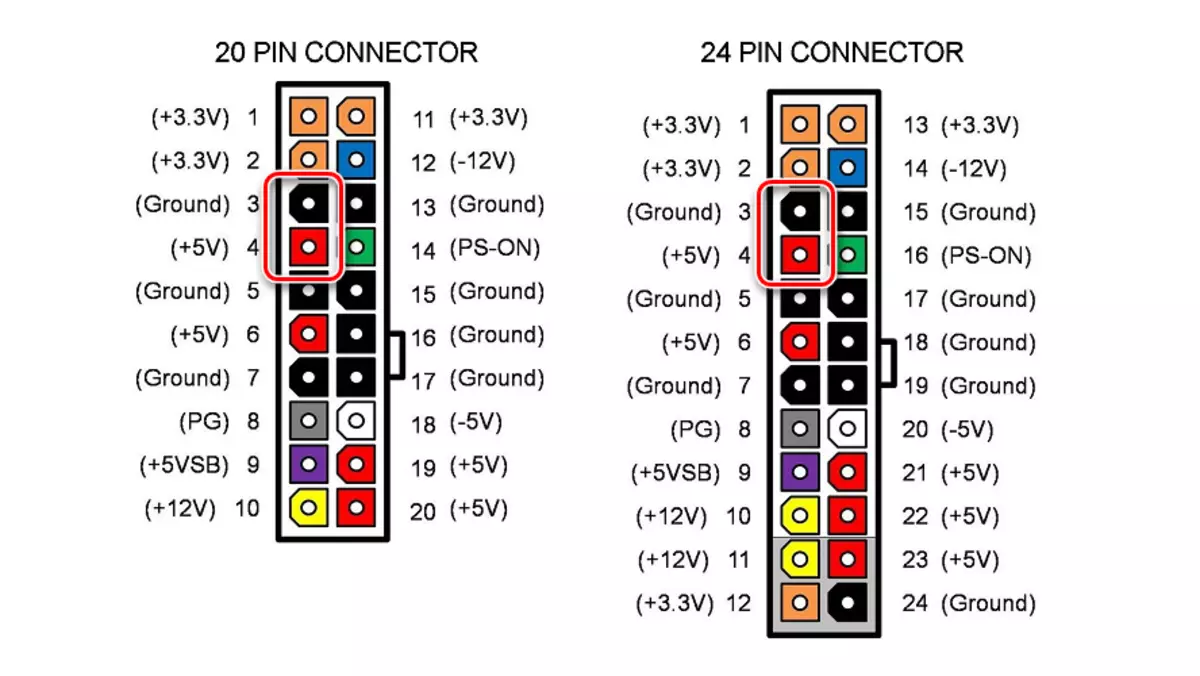
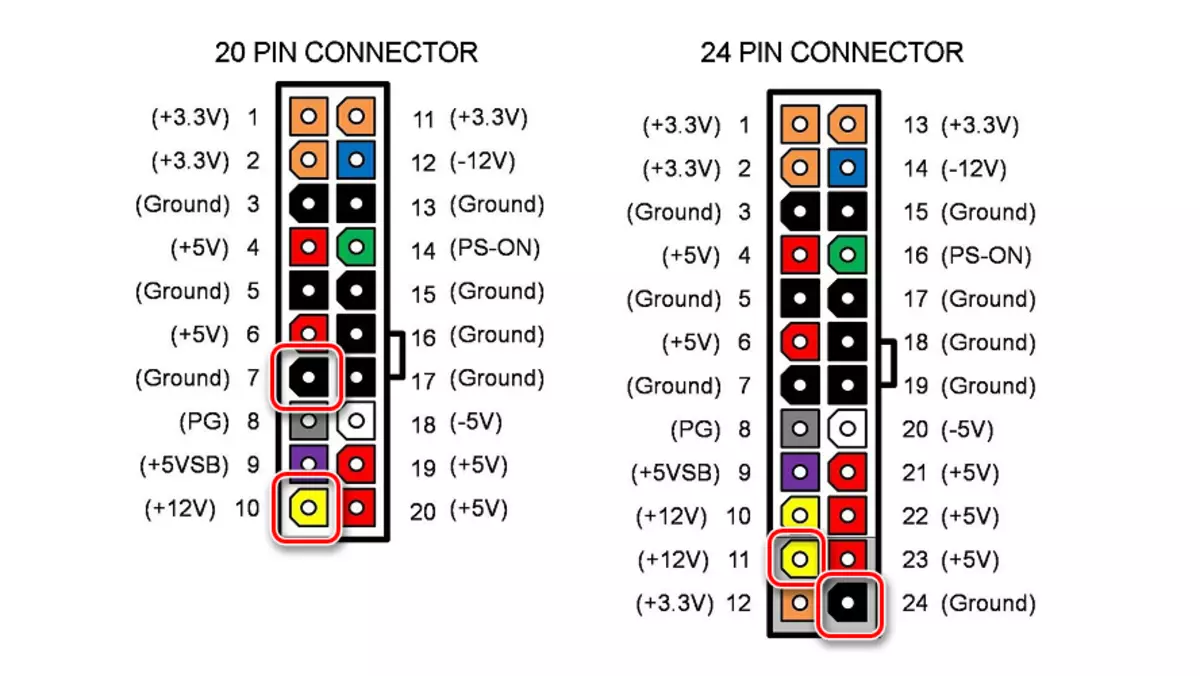
Alla givna värden avrundar dessa indikatorer, eftersom mindre skillnader fortfarande kan bero på vissa omständigheter.
Efter avslutad utförande av våra recept, se till att de erhållna data motsvarar spänningsnivåstandarden. Om du har sett tillräckligt med tillräckligt med skillnader kan strömförsörjningen betraktas som delvis felaktig.
Spänningsnivån som levereras till moderkortet är oberoende av BP-modellen.
Eftersom BP själv är en ganska komplex komponent i en persondator, är det bäst att vända sig till specialister för att fixa. Detta gäller speciellt för användare som är bekanta med driften av elektriska apparater.
Utöver ovanstående kan multimetern väl komma till nytta i processen att kontrollera den bärbara nätverksadaptern. Och även om uppdelningarna av denna typ av BP är sällsynta, kan alla deekteras problem, särskilt när man använder en bärbar dator på ganska hårda förhållanden.
- Koppla bort strömkontakten från den bärbara datorn utan att stänga av adaptern i sig från högspänningsnätet.
- Förkopplad enheten för att beräkna spänningsspänningsnivån, mäta.
- Ta reda på att belastningen är nödvändig mellan mitten och laterala kontakten, i enlighet med skärmdumpen som visas av oss.
- Det slutliga testresultatet ska vara i 9 V-regionen, med möjliga mindre avvikelser.




Den bärbara modellen på nätaggregatet påverkar inte nivån på den medföljande elen.
I avsaknad av de angivna indikatorerna måste du noggrant noggrant undersöka nätverkskabeln, som vi har sagts i den första metoden. I avsaknad av synliga defekter kan endast den fullständiga ersättningen av adaptern hjälpa till.
Metod 4: Använda strömförsörjningstestaren
I det här fallet behöver du en speciell enhet för analys som skapats för testning av BP. Tack vare en sådan enhet kan du ansluta kontakterna för PC-komponenter och få resultat.
Kostnaden för en sådan testare är vanligtvis något lägre än hela multimetern.
Var uppmärksam på det faktum att enheten själv kan skilja sig väsentligt från ovanstående. Och även om testrarna av strömförsörjning är olika modeller som skiljer sig utåt, är driftsprincipen alltid densamma.
- Läs specifikationen för mätaren du använder för att undvika svårigheter.
- Till 24-polig kontakt i väskan, anslut den lämpliga ledningen från BP.
- Beroende på personliga preferenser, anslut andra kontakter till de speciella kontakterna på huset.
- Det rekommenderas att använda Molex-kontakterna.
- Använd ströminstrumentknappen för att ta bort operationen av BP.
- Enheten kommer att presenteras på enhetens skärm.
- Huvudindikatorerna är bara tre:




Det är också önskvärt att lägga till spänning från hårddisken med SATA II-gränssnittet.

Kanske måste knappen hålla ett tag.

- + 5V - från 4,75 till 5,25 V;
- + 12V - från 11,4 till 12,6 V;
- + 3,3V - från 3,14 till 3,47 V.
Om dina slutliga mätningar är lägre eller högre än normen, som tidigare nämnts, kräver strömförsörjningen omedelbar fix eller ersättning.
Metod 5: Användning av systemverktyg
Inklusive fall när BP fortfarande är i arbetsförhållande och låter dig starta en dator utan några speciella svårigheter, kan du utföra diagnostik av fel enligt systemmedlet. Samtidigt notera att kontrollen endast är obligatorisk när det finns uppenbara problem i datorns beteende, till exempel spontan inkludering eller frånkoppling.
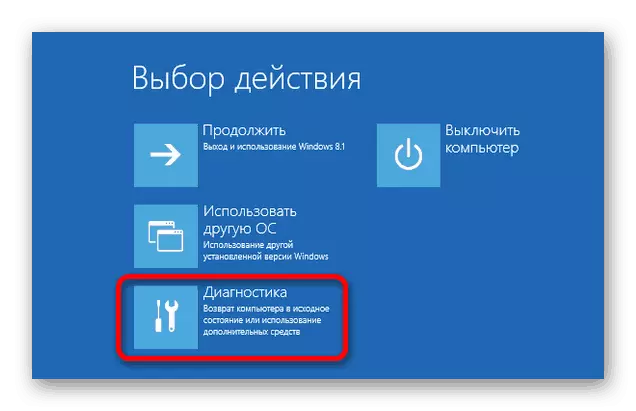
I det fall då strömmen i den installerade strömförsörjningen är mer än tillräckligt för maximal belastning kan du börja testa.

Om du använder en bärbar dator måste den här typen av kontroll utföras med stor försiktighet. Detta beror på det faktum att arbetsdelarna i den bärbara datorn inte predisponerar starka belastningar.
Vid denna metod kan det anses fullständigt, eftersom med framgångsrik slutförande av kontrollen kan alla misstankar om funktionsfel avlägsnas säkert.
I slutet av artikeln bör det noteras att nätverket i allmänhet har en tillräckligt stor mängd information om diagnos och reparation av strömförsörjningen. Tack vare detta, liksom vår hjälp genom kommentarer, kan du lätt lära dig i vilket skick din BP och datorn som helhet är.
